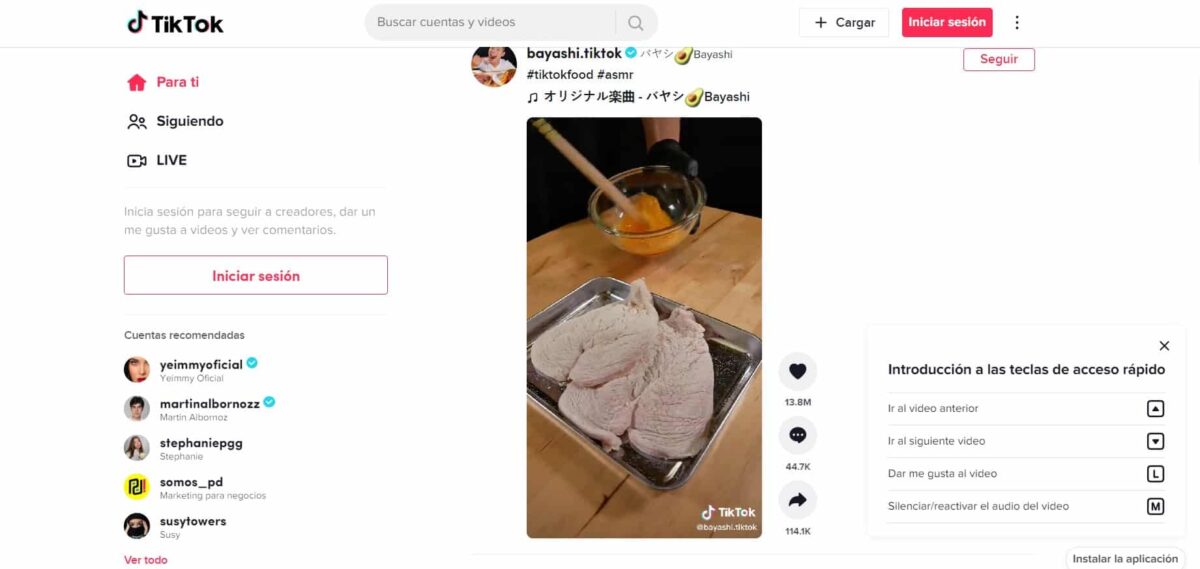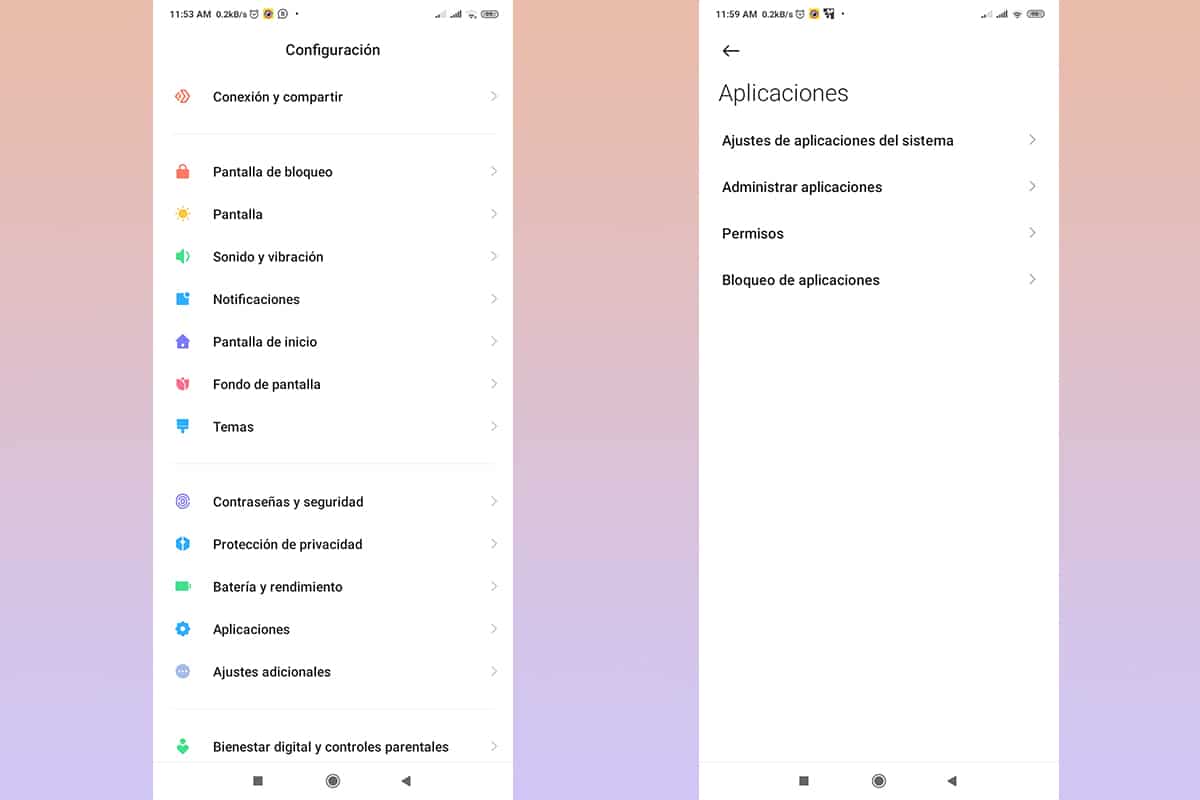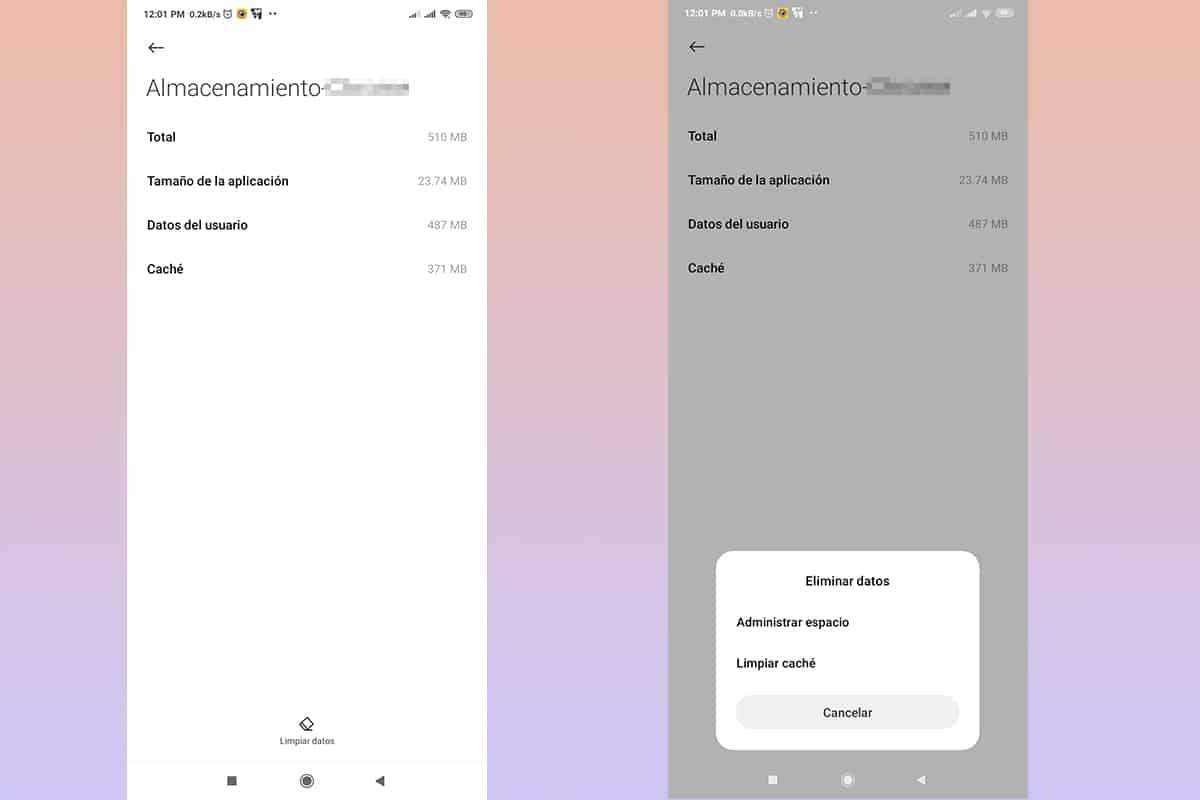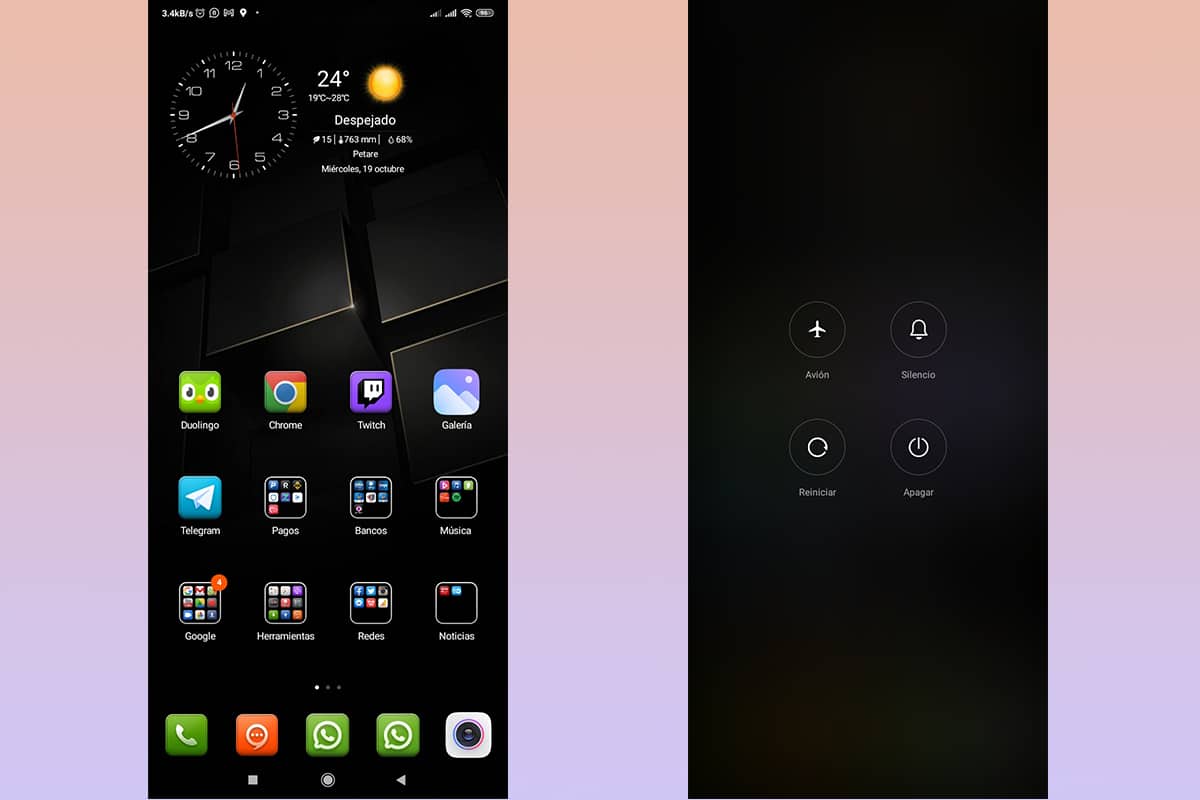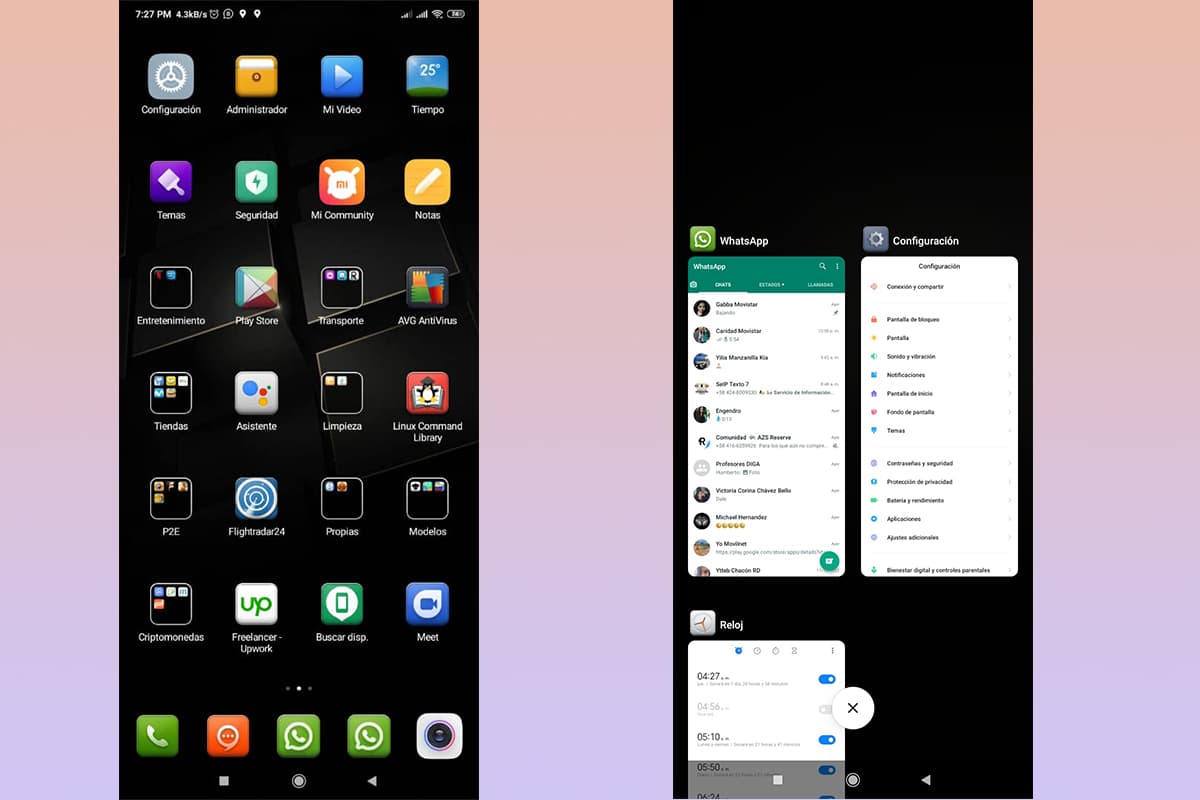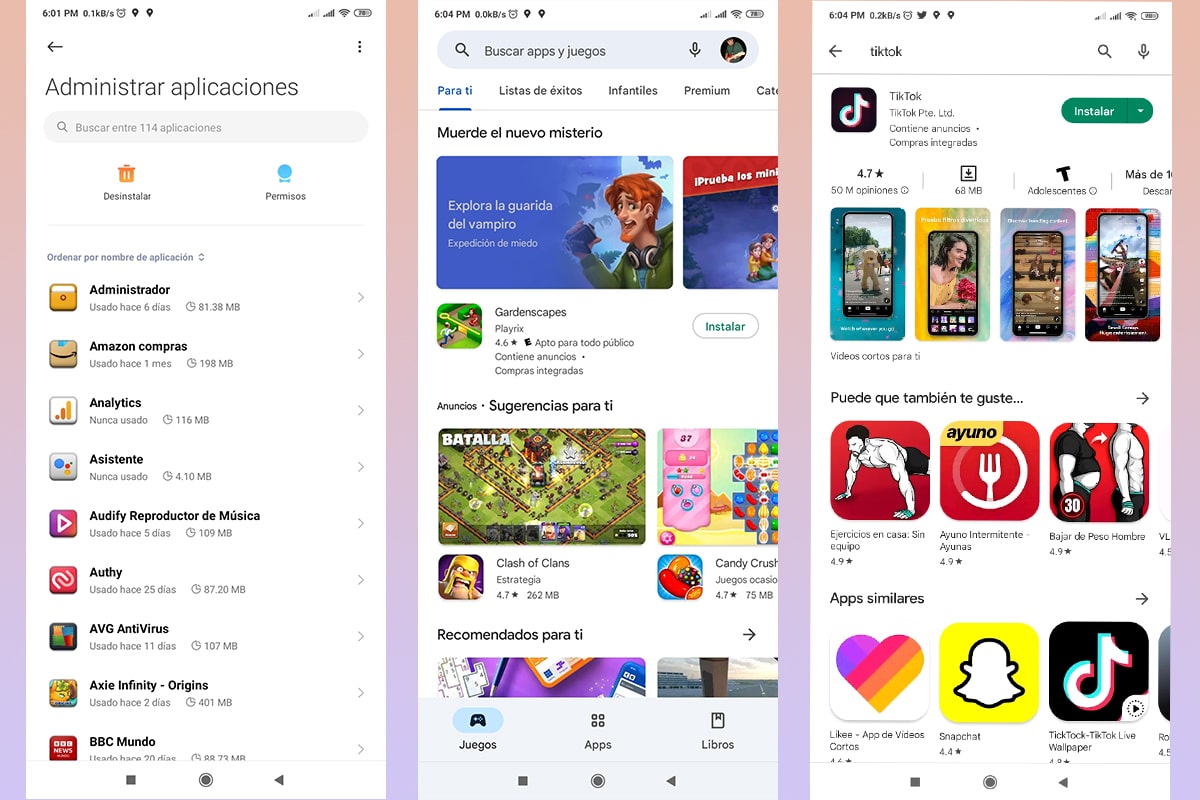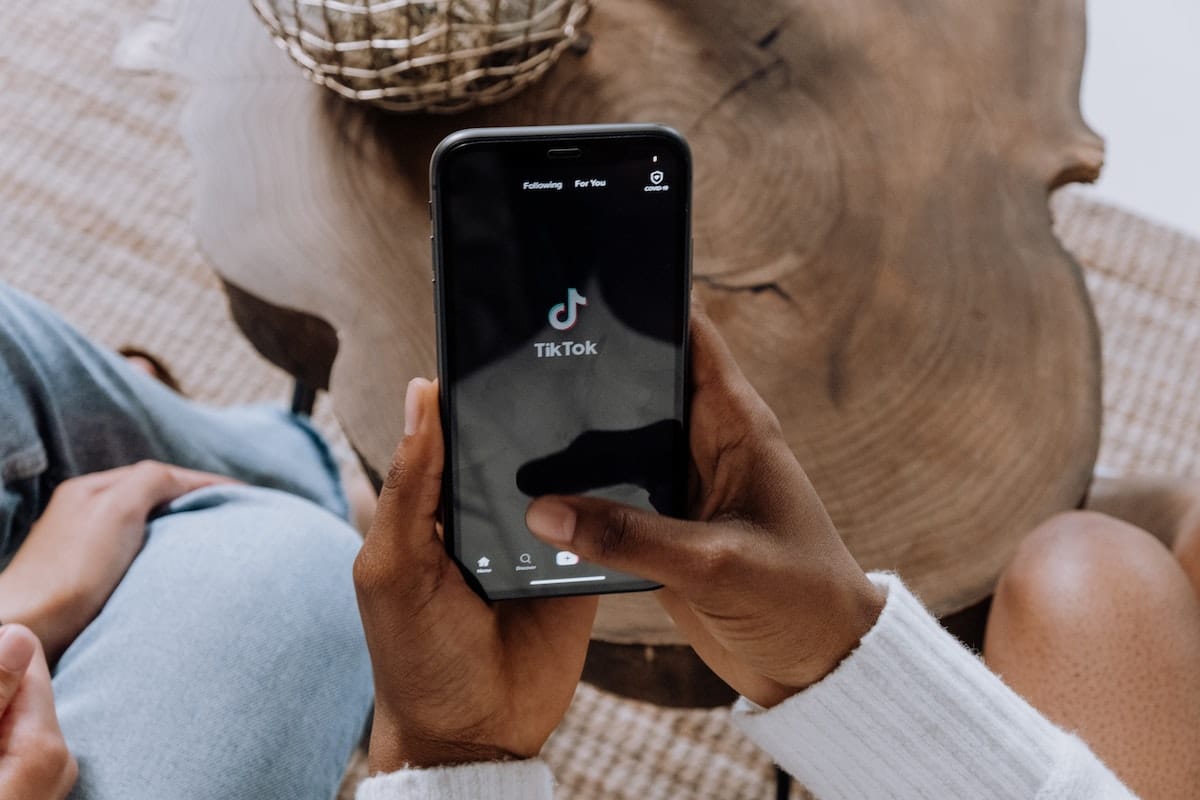
Једна од најатрактивнијих платформи данас, посебно за младе, без сумње је ТикТок. У многим случајевима ово може да не успе, због чега нећемо моћи да гледамо или отпремамо садржај. Показујемо вам у овој белешци шта да радим ако тикток не ради.
У неким приликама ови кварови не зависе увек од вашег система, који су различити проблеми у нашем уређају. Показујемо вам малу, али конкретну листу случајева који се могу јавити и како приступити њиховом решавању.
Да ли знате шта да радите ако ТикТок не ради? 6 могућих решења за то
Разлози због којих ТикТок не ради могу бити различити, па су и његова решења различита. овде вас остављамо 6 најчешћих разлога за неуспех и шта треба учинити да их решите Лаким и брзим начином.
интернет везу

Много пута мислимо да је проблем зашто ТикТок не ради сложен, али препоручљиво је прегледати од најједноставнијег ка сложеном.
Ако ТикТок не ради, нпрПрви елемент који морамо проверити је веза са мрежом. У случају да користимо ВИФИ мрежу, важно је да проверимо:
- Да смо на адекватној удаљености од рутера.
- Проверите да ли су све лампице индикатора везе укључене.
- Проверите да ли је правилно повезан на електричну мрежу и на систем повезивања на Интернет.
- Потврдите да је опција повезивања на нашем мобилном телефону укључена.
Важно је то мобилни уређај неће увек одмах идентификовати проблеме ВИФИ повезаности, стога морамо бити пажљиви на све индикаторе које можемо, дајући нам јасан узорак могућег проблема.
У случају да користимо везу преко мобилних података, морамо обратити пажњу на:
- Погледајте колико смо потрошили нашег месечног плана везе.
- Проверите да ли имамо добар пријем.
- Проверите да ли је опција мобилних података укључена.
ТикТок као апликација за гледање и дељење видео записа, захтева адекватан пропусни опсег, што може да варира од смањења резолуције репродукције до нефункционисања.
Доступна су ажурирања
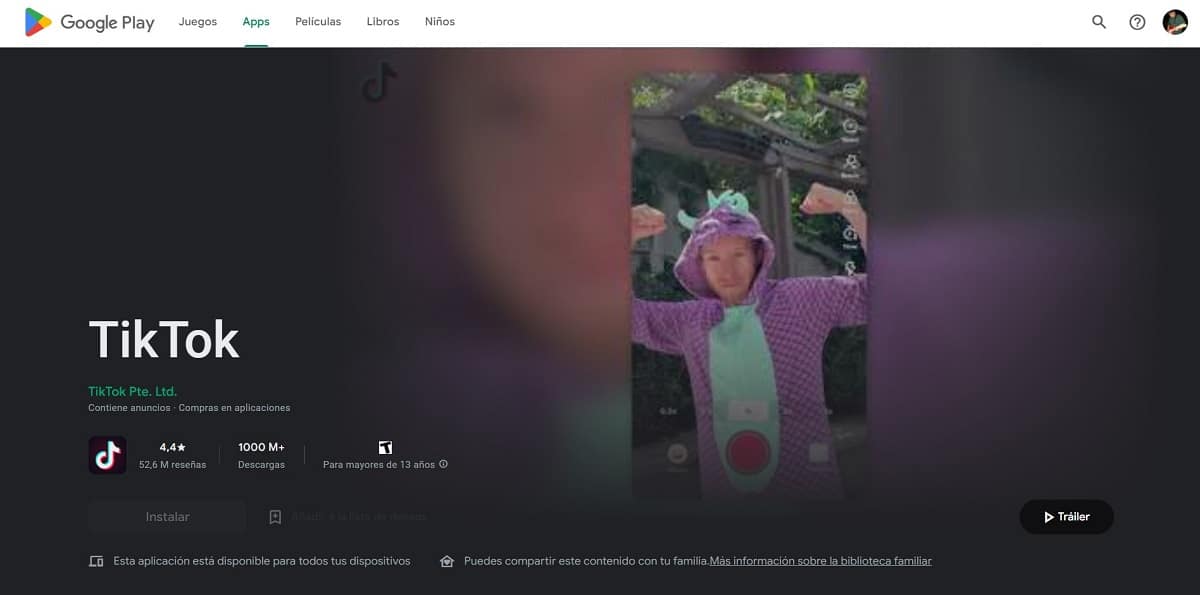
Можда је нешто претерано, међутим, ажурирања се не праве само за побољшања интерфејса, многа од њих обезбеди сигурност и приватност података, па је уобичајено да, ако се не ажурира, долази до кварова или нестабилности.
ТикТок не издаје ажурирања често, међутим, морамо бити пажљиви да их редовно правимо, ово гарантује функционалност апликације.
Да бисте решили овај проблем, препоручујемо вам да посетите своју званичну продавницу апликација, без обзира да ли се повезујемо са иОС или Андроид уређаја. Унесите свој профил и прегледајте сва ажурирања на чекању.
Запамти одржавајте све своје апликације ажурним како би се обезбедила њихова безбедност и функционалност.
Недостатак простора
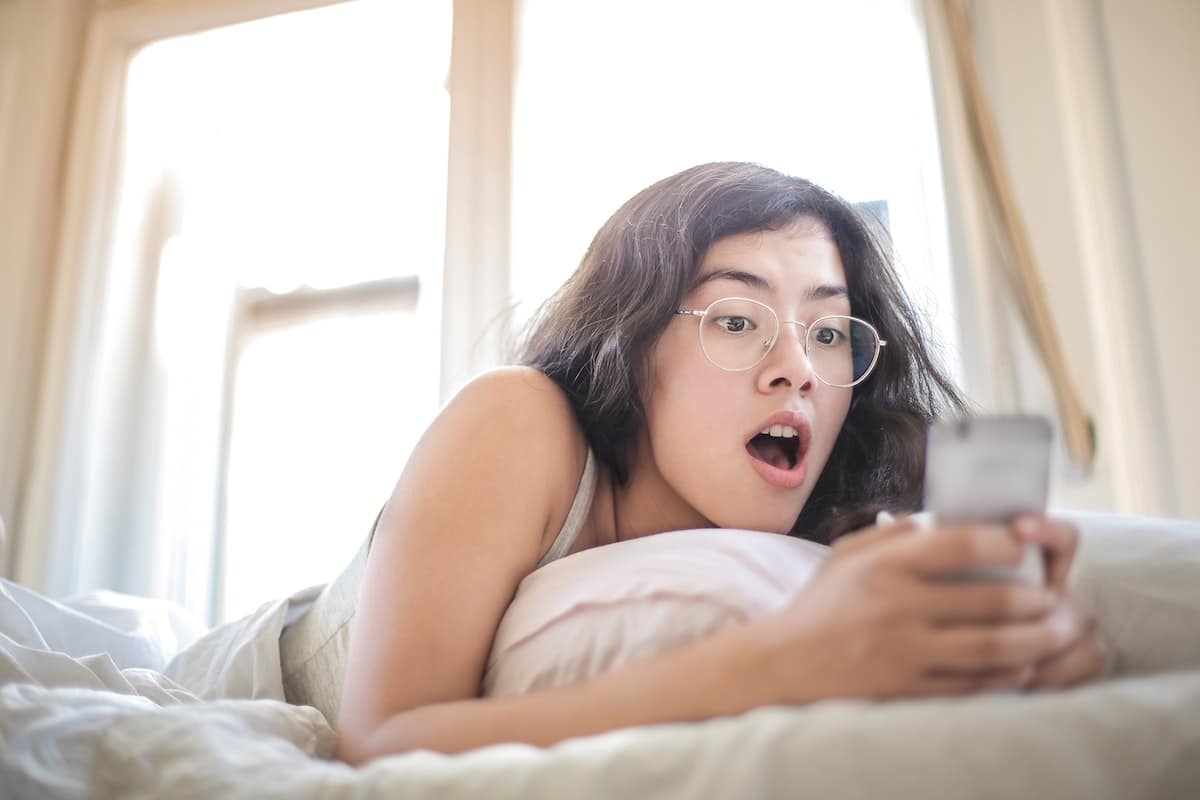
Немају сви уређаји исте карактеристике у погледу простор за обраду и складиштење, па морамо бити на опрезу.
Мобилни телефони ниже класе захтевају, углавном, посебне услове за рад неких апликација оне које захтевају руковање великим протоком података.
La кеш меморија доприноси оптимизованом учитавању садржај који је већ преузет на ваш рачунар, међутим, када се попуни, може изазвати проблеме у раду. Препоручујемо да га повремено чистите.
За чишћење кеша, различити брендови и модели имају своје алате, али овог пута, очистићемо само једну апликацију.
Овај процес је веома једноставан, само морамо да следимо следеће кораке:
- Идемо на опцију „конфигурација” нашег мобилног уређаја, који је редовно представљен иконом зупчаника.
- Тражимо опцијуапликације” и нежно га притисните.
- Касније ћемо лоцирати и кликнути на „Управљање апликацијама".
- Ово ће приказати листу са апликацијама инсталираним на нашем уређају, у којој морамо потражити ону која нас занима, у овом случају ТикТок.
- Након притиска на апликацију, она ће нам показати информације о складиштењу, употреби података или чак потрошњи батерије.
- Кликните на "Складиштење” и преусмериће нас на нови екран. У доњем делу наћи ћемо дугме „Чисти подаци” где ћемо притиснути.
- Нови искачући прозор ће нас питати које врсте података желимо да избришемо, где ћемо изабрати „Обриши кеш".
- Кликнемо на дугме „прихватити” да потврдите процес.
- Чекамо неколико секунди и процес ће бити спреман.
Када се заврши чишћење кеша, покушаћемо поново да отворимо ТикТок апликацију. Ово ће учинити почетно оптерећење траје мало дуже, али је функционалност апликације лакша.
Овај процес не брише податке као што су пријава или подешавања, само кеш.
Проблеми са мобилним уређајем

Много пута уређаји имају неке интерне проблеме, процесе који нису завршени или чак проблеми узроковани конфигурацијом. Ово, иако то не видимо, може допринети раду других апликација.
За многе људе ово решење може бити чак помало духовито, али је потпуно функционално, будући да је у овом случају оно поново покрените уређај.
Сигурни смо да знате како да спроведете процес, али ми ћемо вам свеједно објаснити корак по корак:
- Држите притиснуто дугме за напајање за најмање 5 секунди.
- Након тога ће се појавити мени у којем морамо потражити опцију „Поново покрени“, који се редовно приказује кружном стрелицом.
- У зависности од уређаја, морамо сачекати неколико секунди.
Када поново покренете уређај, требало би да сачекате да учита основне елементе и конфигурисан за покретање са системом. Затим покушајте поново да отворите ТикТок и проверите да ли је проблем нестао.
Проблеми са апликацијом

Апликације су компјутерске процедуре и као такве могу пропасти. У многим случајевима потребно је поново покренути апликацију да га поново покренем.
За ово је потребно потпуно затворити апликацију, проверава да не ради у позадини. За ово можемо следити следећи процес:
- Изађите из апликације као и обично.
- Притисните лево дугме на Андроид-у, представљено квадратом. Ово ће отворити све апликације које раде у позадини.
- Кликните на "X” на дну, ово ће затворити све апликације и обрисати кеш меморију мобилног телефона.
Сачекајте неколико секунди и покушајте поново да отворите ТикТок. Проверите да ли ради исправно.
У случају да проблем и даље постоји, можете деинсталирати апликацију, поново покрените рачунар и поново га инсталирајте. Начин извођења поступка је:
- Приступите конфигурационом менију, лако ћете га препознати по малој икони зупчаника.
- Мало се спуштамо да потражимо опцију „апликације“, а затим ћемо кликнути на „Управљање апликацијама".
- На врху екрана наћи ћемо две опције које нас занимају “Деинсталирај".
- Тражимо ТикТок, бирамо га и кликнемо на доње дугме под називом „Деинсталирај".
- Чекамо неколико секунди и биће деинсталиран.
- Сада ћемо ући у званичну мобилну продавницу, у овом случају ћемо користити Гоогле Плаи продавница.
- У траци за претрагу уписаћемо назив апликације коју тражимо, ТикТок.
- Ми ћемо кликнути на зелено дугме „Инсталирати“, чекамо неколико секунди док се преузме и инсталира.
- Отварамо апликацију и уносимо своје акредитиве.
- Проверавамо да ли апликација ради исправно.
Остављамо ову процедуру за крај, због тога колико дуго може да траје, посебно када желимо да брзо уживамо у садржају платформе.

ТикТок глобални пад
У случају да нисте могли да натерате ТикТок да правилно ради са горњим корацима, могли бисмо размишљати о глобалном неуспеху.
Ако је ова грешка присутна, не можемо много да урадимо поводом тога, само сачекајте да технички тим то реши.
Ове врсте проблема нису константне, осим ако постоји проблем на серверима или их нападају хакери, међутим, То је реалност од које нисмо изузети.
Један алат за потврду да ли постоји глобални прекид у ТикТок-у је ДовнДетецтор, веб локација која нуди податке о количини повезивања за различите апликације.
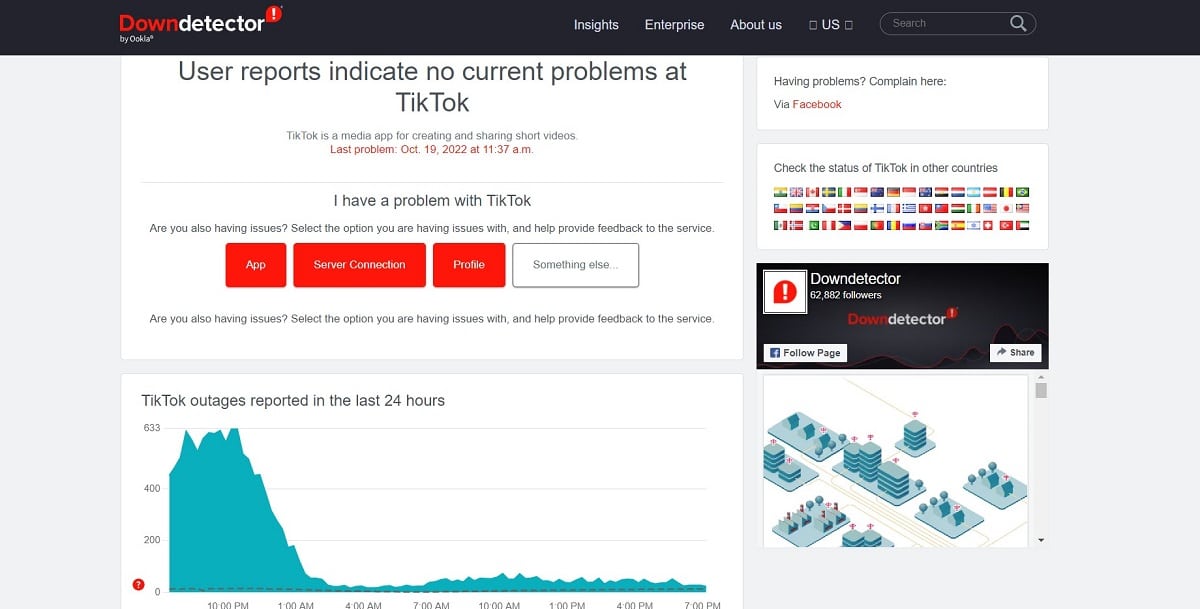
ово је цпотпуно бесплатно а да бисте га користили потребно је само да унесете и посматрате податке које ћете у њему пронаћи, да видите графиконе саобраћаја и сате који ће показати да ли постоји проблем.
Предност ове врсте алата је што ћете моћи да видите у реалном времену када је услуга успешно враћена.